ユーザーを削除するか、アクセスを一時停止する
利用しているユーザー管理エクスペリエンスを確認する
移動 Atlassian Administration. Select your organization if you have more than one. You can identify which user management experience you have by checking where your Users page is located.
集中型 | オリジナル |
|---|---|
In Atlassian Administration, Users is located in Directory.  | In Atlassian Administration, Users is located in Apps >  |
参考情報
一元化されたユーザー管理コンテンツ
Remove a user if you don’t want them to appear in your organization or have access to your apps anymore. You won’t be billed for a user once they’re removed. You must invite the user to your organization again if you want to reinstate their access your apps. You’ll also need to assign their roles and group memberships again.
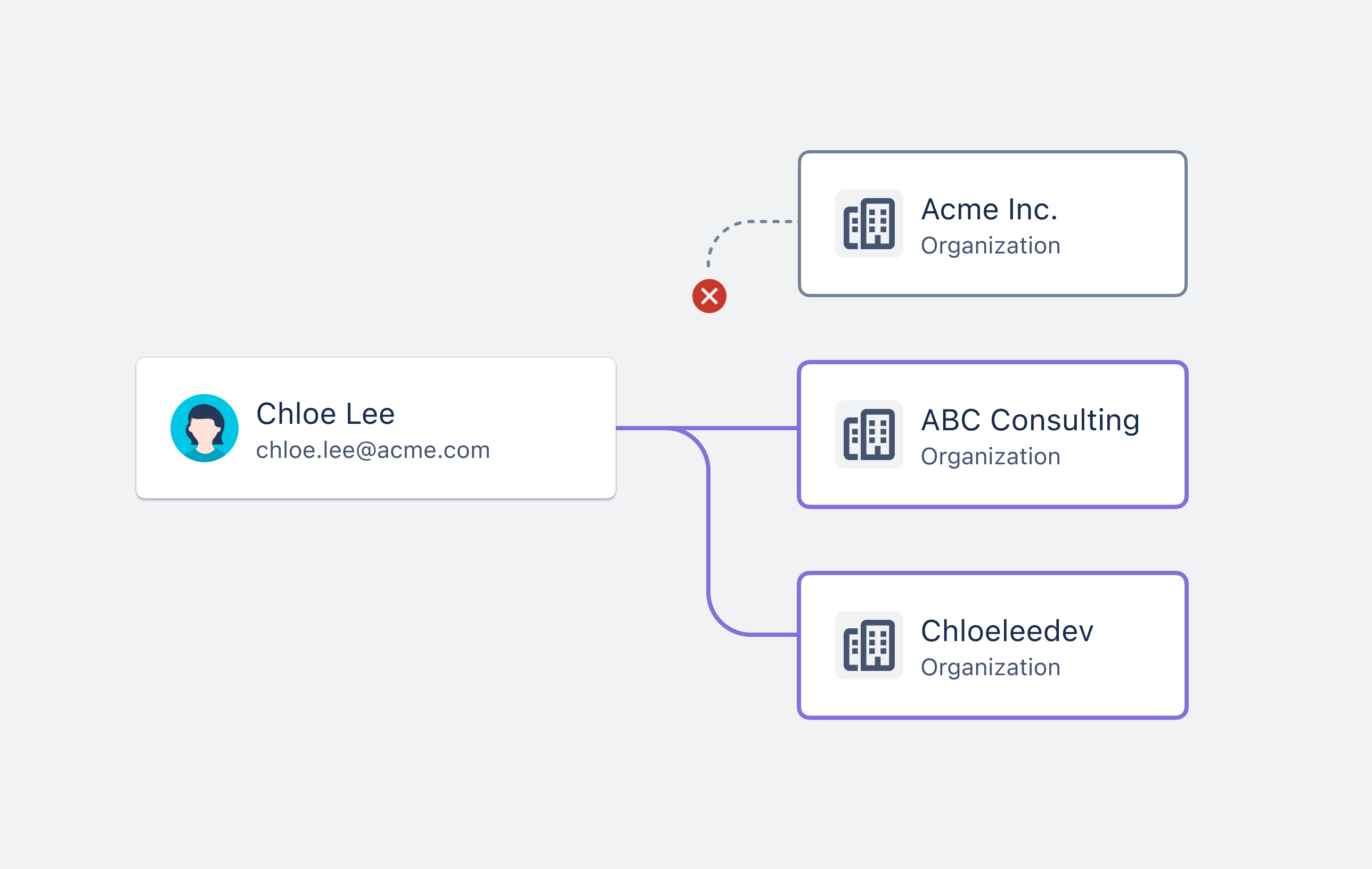
あるユーザーを削除しても、そのユーザーが他の組織から削除されたり、Atlassian アカウントが完全に削除されることはありません。完全に削除できるのは、あなたの組織が管理しているアカウントだけです。管理対象アカウントを削除する方法
Suspend access to remove a user’s access to your organization temporarily. You won’t be billed for a user when their access is suspended. Restore access to give the user access to your organization and apps again. They’ll regain their roles and group memberships when this happens.
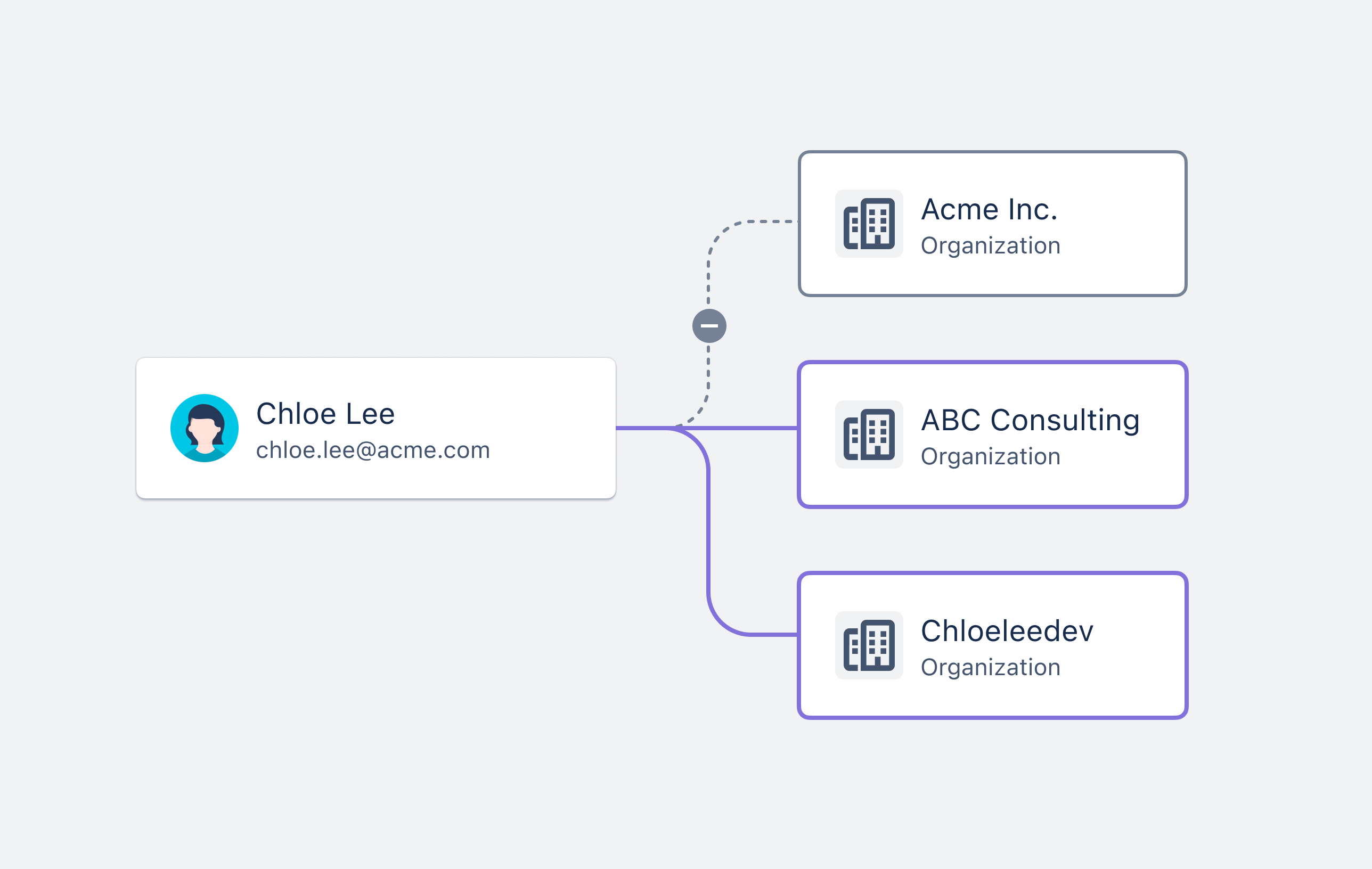
ユーザーの削除
Who can do this? |
組織からユーザーを削除する方法。
移動 Atlassian Administration. Select your organization if you have more than one.
[ディレクトリ] > [ユーザー] の順に選択します。
Find the user you want to remove.
その他の操作メニュー (•••) を選択します。
[ユーザーを削除] を選択します。
You can automate this process with the Remove user access API.
アクセスを停止
Who can do this? |
組織へのユーザーのアクセス権を一時停止する方法。
移動 Atlassian Administration. Select your organization if you have more than one.
[ディレクトリ] > [ユーザー] の順に選択します。
アクセス権を停止したいユーザーを見つけます。
その他の操作メニュー (•••) を選択します。
[アクセスを一時停止する] を選択します。
You can automate this process with the Suspend user access API.
Restore access
Who can do this? |
To restore a user’s access to your organization:
移動 Atlassian Administration. Select your organization if you have more than one.
[ディレクトリ] > [ユーザー] の順に選択します。
アクセス権を停止したいユーザーを見つけます。
その他の操作メニュー (•••) を選択します。
[アクセスを復元] を選択します。
You can automate this process with the Restore user access API.
元のユーザー管理コンテンツ
Remove a user if you don’t want them to have access to your site anymore. You won’t be billed for this user on this site once they’re removed. You must invite the user to this site again if you want to reinstate their access to your apps. You’ll also need to assign their roles and group memberships in this site again.
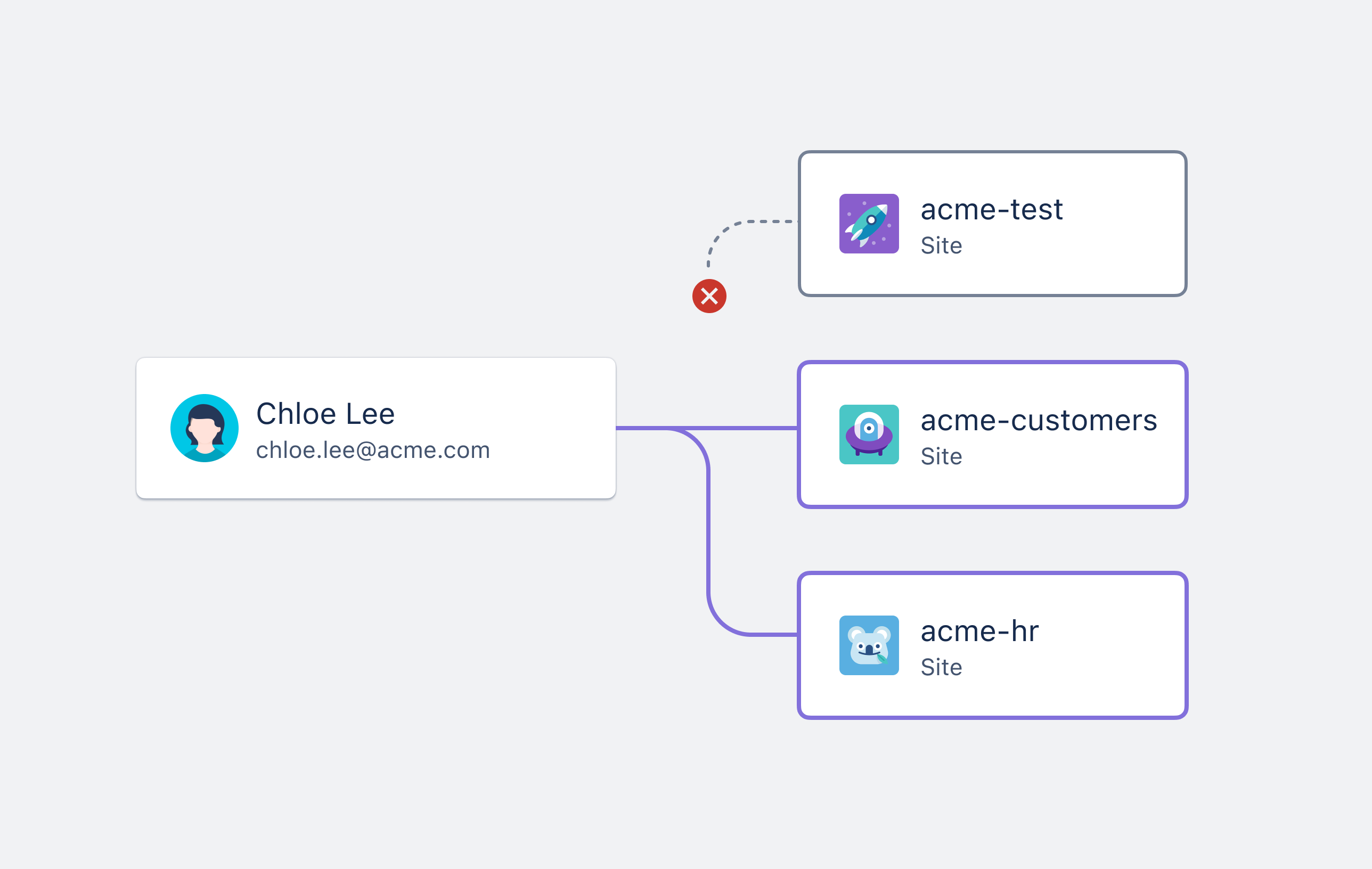
ユーザーを削除しても、この組織や他の組織の他のサイトから削除されるわけではなく、ユーザーの Atlassian アカウントが完全に削除されるわけでもありません。完全に削除できるのは、あなたの組織が管理しているアカウントだけです。管理対象アカウントを削除する方法
Suspend access to remove a user’s access to your site temporarily. You won’t be billed for this user on this site when their access is suspended. Restore access to give the user access to this site and its apps again. They’ll regain their roles and group memberships when this happens.
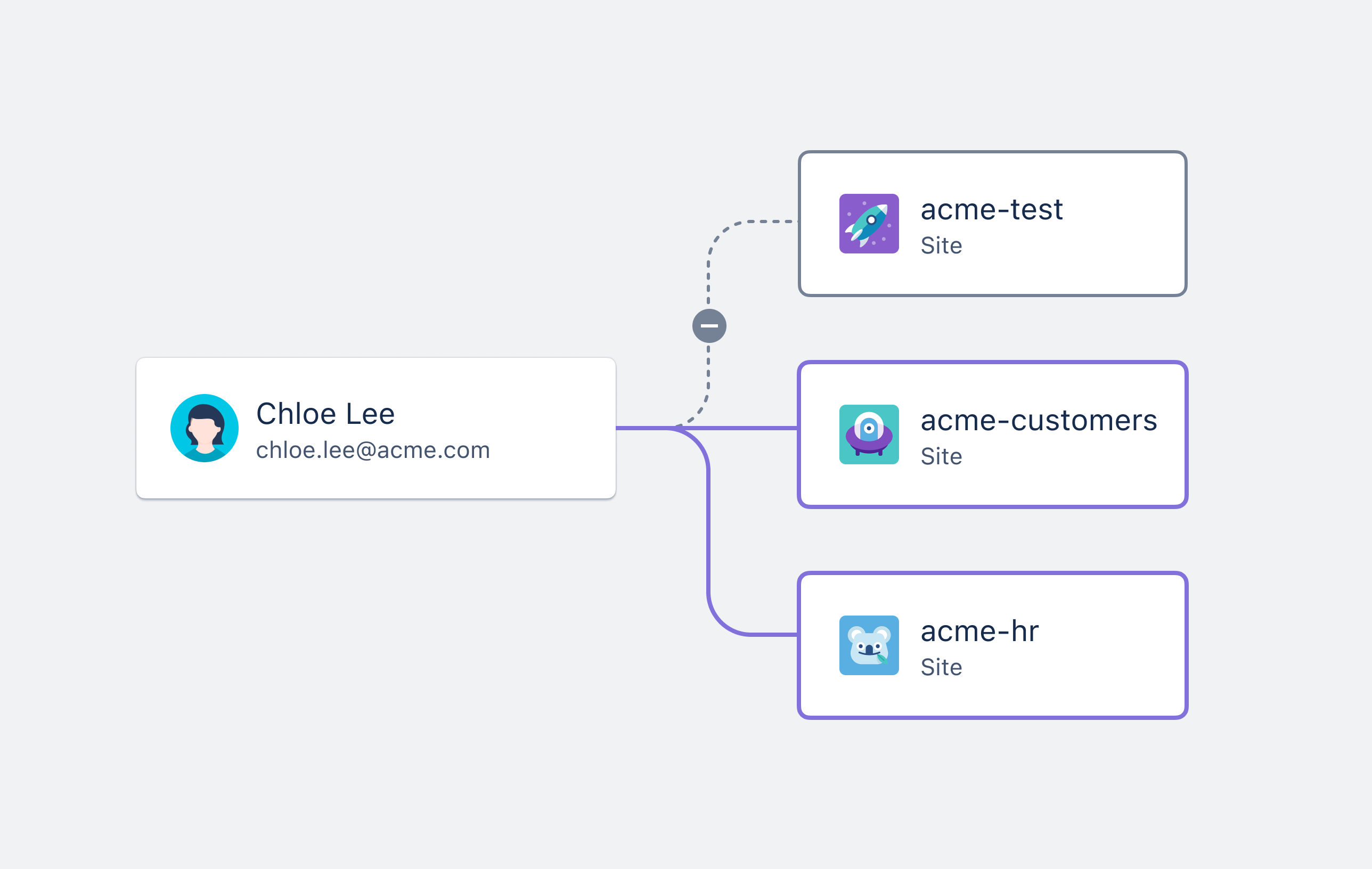
ユーザーの削除
Who can do this? |
サイトからユーザーを削除するには、次の手順に従います。
Go to admin.atlassian.com. Select your site if you have more than one.
[ユーザー] ページから、削除するユーザーを探します。
その他の操作メニュー (•••) を選択します。
[ユーザーを削除] を選択します。
アクセスを停止
Who can do this? |
サイトへのユーザーのアクセス権を停止する方法。
Go to admin.atlassian.com. Select your site if you have more than one.
From the Users page, find the user whose access you want to suspend.
その他の操作メニュー (•••) を選択します。
[アクセスを一時停止する] を選択します。
Restore access
Who can do this? |
To restore a user’s access to your site:
Go to admin.atlassian.com. Select your site if you have more than one.
From the Users page, find the user whose access you want to restore.
その他の操作メニュー (•••) を選択します。
[アクセスを復元] を選択します。
この内容はお役に立ちましたか?